BricsCAD er en professionel kvalitet arkitekturdesignprogram, der sigter mod at gøre mekaniske og strukturelle design hurtigt og ligetil. Programmet understøtter mange nyttige funktioner, såsom "Blockify" (søg og klon eksisterende enheder i en tegning), et PDF-importværktøj, tilpasning af en adaptiv enhed og mere! Sådan installeres BricsCAD Shape på Linux.
Tilmelding af prøve side
BricsCAD til Linux er ikke gratis. I stedet er det prøvesoftware, som brugerne får lov til at evaluere frit. For at få adgang til BricsCAD-programmet på Linux skal du oprette en ny konto. For at starte tilmeldingsprocessen skal du klikke her for at gå til BricSys websted. Vælg derefter knappen "Prøv BricsCAD gratis" for at gå til downloadsiden.
Når du klikker på knappen Tryk, vises en tilmeldingssidekomme til syne. Denne tilmeldingsside har flere forskellige loginindstillinger, f.eks. Facebook, Google, LinkedIn og e-mail. Vælg en af indstillingerne, opret en konto, og log ind på webstedet.
Når du har opsat en konto på BricsSys websted, viser downloadsiden dig selv. Herfra skal du følge instruktionerne på kommandolinjen for at få BricsCAD til at arbejde på din Linux-computer.
Ubuntu / Debian installationsinstruktioner

BricsCAD har førsteklasses support til Ubuntu Linux via en downloadbar DEB-pakkefil. For at downloade DEB-pakken skal du sikre dig, at du er logget ind på BricsSys websted. Gå derefter til downloadsiden.
Bemærk: kører du Debian Linux og ikke Ubuntu? Ubuntu-udgivelsen af BricsCAD fungerer fint på de fleste Debian Linux-installationer! Følg instruktionerne herunder, men udskift apt med apt-get.
Skift den øverste rullemenu til Linux på download-siden til BricsCAD. Skift derefter den anden rullemenu til “Ubuntu.”
Når du ændrer den anden rullemenu til"Ubuntu", den tredje rullemenu skal indstilles til det sprog, du taler. Derfra skal du klikke på knappen "Jeg er enig med vilkårene for brug". Klik derefter på den grønne "Download" -knap for at starte downloadprocessen.
Lad BricsCAD DEB-pakken downloade til din Linux-pc. Når processen er afsluttet, skal du åbne et terminalvindue ved at trykke på Ctrl + Alt + T eller Ctrl + Skift + T på tastaturet og brug CD kommando for at flytte kommandolinjen til "Downloads" -mappen.
cd ~/Downloads
Installer pakken på systemet ved hjælp af dpkg kommando.
sudo dpkg -i BricsCAD-*-amd64.deb
Når pakken er færdig med installationen på din Linux-pc, kan der opstå nogle fejl i terminalen. Vær ikke urolig; disse fejl kan let rettes. Kør på Ubuntu apt installation -f kommandoen, og problemerne skulle forsvinde.
sudo apt install -f
Har du stadig problemer efter installationen af BricsCAD DEB-pakken på din Linux-pc? I så fald skal du følge denne dybdegående guide til, hvordan du afhjælper afhængighedsproblemer på Ubuntu.
Fedora / OpenSUSE installationsinstruktioner
Der er en RPM-udgivelse af BricsCAD tilgængelig forLinux-brugere, hvilket betyder, at det er muligt at installere værktøjet på både Fedora Linux og OpenSUSE Linux. For at starte, skal du gå til downloadsiden og sikre dig, at du er logget ind på BricsSys websted.
Skift den første på BricsCAD-downloadsidenrullemenu til “Linux” for at afsløre de forskellige Linux-downloadmuligheder. Gå derefter til den anden rullemenu og skift den til "Fedora, OpenSUSE." Klik på boksen ved siden af "Jeg er enig med vilkårene for brug (påkrævet)", og klik på den grønne "Download" -knap for at få fat i det nyeste RPM frigivelse af BricsCAD.
Lad BricsCAD RPM-filen downloade til din Fedora eller OpenSUSE Linux PC. Når downloadprocessen er afsluttet, skal du åbne et terminalvindue ved at trykke på Ctrl + Alt + T eller Ctrl + Skift + T på tastaturet og følg instruktionerne nedenfor på kommandolinjen for at få programmet i gang.
Fedora Linux
For at installere BricsCAD-appen på Fedora Linux skal du starte med at flytte terminalsessionen fra hjemmekatalogen (~) til "Downloads" -kataloget ved hjælp af CD kommando nedenfor.
cd ~/Downloads
Kør. I kataloget "Downloads" dnf installation kommando for at få pakken fuldt oprettet på Fedora Linux.
sudo dnf install BricsCAD-*.rpm
OpenSUSE Linux
For at installere BricsCAD-programmet på OpenSUSE Linux skal du gå til "Downloads" -mappen med CD kommando. Brug af denne kommando er nødvendig, da RPM-pakken gemmes der.
cd ~/Downloads
Når du er i biblioteket "Downloads", skal du bruge zypper installation at indlæse BricsCAD RPM-pakken på systemet.
sudo zypper install BricsCAD-*.rpm
Generiske Linux-installationsinstruktioner
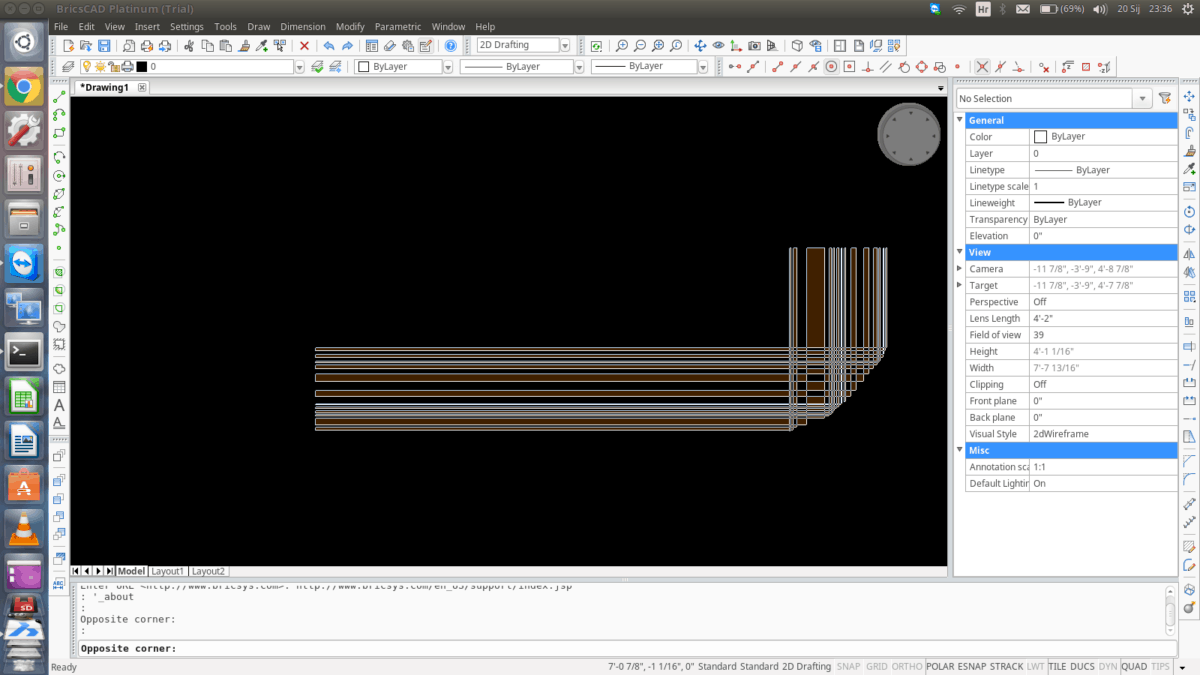
BricsSys har en generisk TarGZ-udgivelse afprogram til Linux-brugere ikke på Fedora, OpenSUSE, Ubuntu eller Debian. For at få denne version skal du gå til BricsCAD download-siden og sikre dig, at du er logget ind. Find derefter den første rullemenu og skift den til "Linux."
Efter at have ændret den første rullemenu til“Linux”, indstil den anden til “Brugerdefineret installation.” Fra det afkrydsningsfelt, der er mærket “Jeg er enig med vilkårene for brug (påkrævet)”, og klik på den grønne “Download” -knap for at starte downloadprocessen.
Når download er afsluttet, skal du bruge mv kommando til at flytte TarGZ-filen til dit hjemmekatalog.
mv ~/Downloads/BricsCAD-*.tar.gz ~/
Opret en ny “bricscad” -mappe vha mkdir.
mkdir -p ~/bricscad
Ekstraher TarGZ-arkivet med BricsCAD vha tjære kommando.
tar xvf BricsCAD-*.tar.gz -C ~/bricscad
Kør BricsCAD på din Linux-pc med:
cd ~/bricscad ./bricscad.sh</ P>





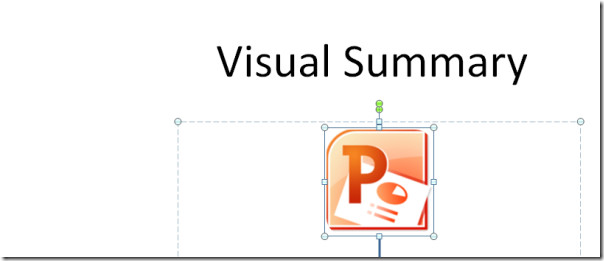






Kommentarer